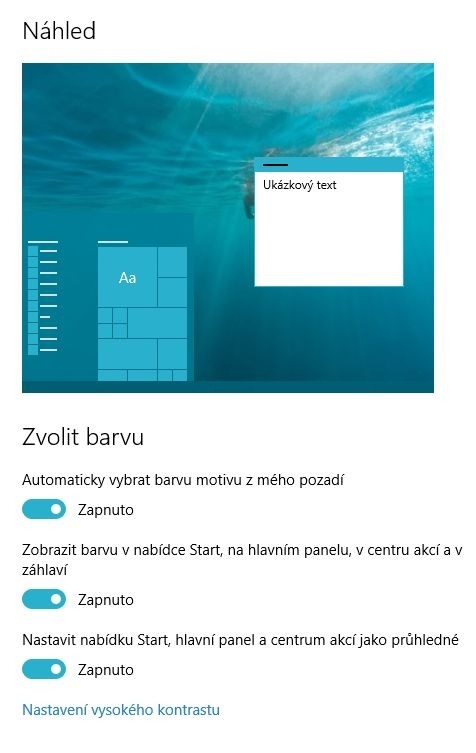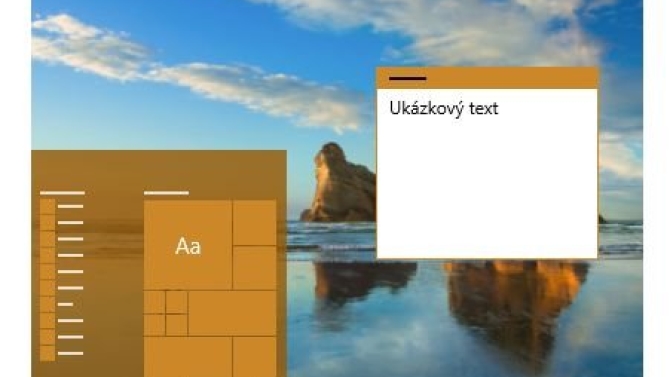Potrpíte si na estetiku? Je pro vás vzhled pracovní plochy důležitým faktorem, který ovlivňuje vaši výkonnost, náladu a pocity? Možná jste si zkoušeli upravit prostředí Windows 10, aby vám vyhovovalo nejen po stránce funkční, ale i estetické. Potíž je však často v tom, že řada uživatelů jen velmi obtížně hledá to pravé, co by je oslovilo.
Možná to na první pohled nevypadá, ale co se týče vzhledu Windows 10, je v tomto operačním systému celá paleta možností, jak jej přizpůsobit. Ovšem na druhou stranu je pravdou, že nabízená paleta možností by mohla být ještě pestřejší. Nám se například nikde nepodařilo najít, jak nastavit oblé okraje oken známé z Windows 7. Pokud by se vám to podařilo, dejte vědět! Ale jak již bylo uvedeno, možnosti úpravy vzhledu Windows 10 jsou velmi bohaté.
Nastavení pozadí a barev
Zkusme si pro začátek představit několik základních úprav:
Klepněte do nabídky Start > Nastavení > Přizpůsobení. Na výchozí záložce Pozadí si můžete vybrat pozadí pracovní plochy (řada uživatelů včetně nás dává přednost staršímu dobrému názvu tapeta). Zde si můžete vybrat: na pozadí může být obrázek (buď z nabídky, nebo i vlastní), nebo si můžete zvolit jednobarevné pozadí, popřípadě prezentaci vytvořenou z několika různých obrázků. Pokud si vyberete možnost Prezentace, pak budete vyzváni k výběru alba. Nenechte se tímto pojmem nijak zmást, protože se v této spojitosti pod pojmem album rozumí i složka se soubory.

Po výběru vámi požadované položky se v levém sloupci přesuňte na záložku Barvy. Zde si můžete vybrat hlavní barvu, která obarví váš Hlavní panel, nabídku Start a navíc i okraje oken. Nicméně namísto výběru barvy zvažte povolení možnosti Automaticky vybrat barvu motivu z mého pozadí. Zvláště se to doporučuje v případě, kdy jste v sekci Pozadí zvolili možnost Prezentace. Pak se totiž při změně obrázku na pozadí automaticky změní i hlavní barva na takovou, která bude s aktuálním obrázkem na pozadí co nejvíce ladit.